如何在Mac上备份和共享文本替换呢?您可以创建文本替换以自动将某些文本替换为其他文本或符号。例如,您可以将 (c) 替换为 ©。您可以将文本替换导出为文件以将其备份或与其他 Mac 用户共享,快来跟小编看看吧!
导出文本替换
1.在 Mac 上,选取苹果菜单 >“系统偏好设置”,点按“键盘”,
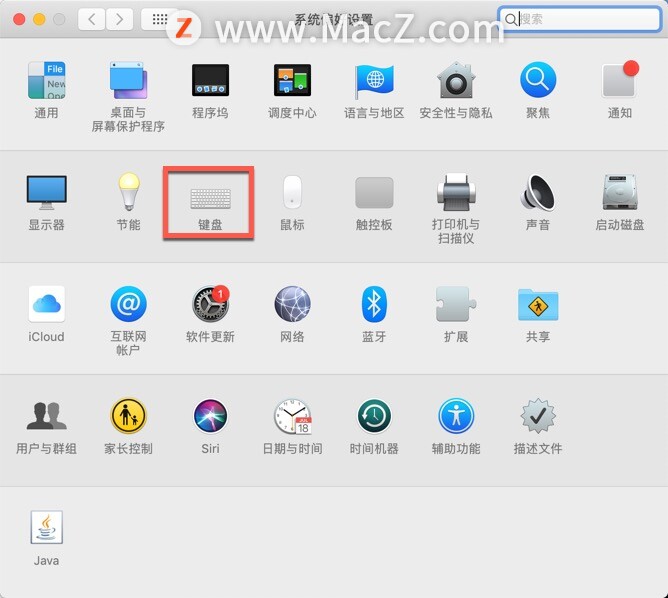 然后点按“文本”。
然后点按“文本”。

如果在App中工作,也可以选取“编辑”>“替换”>“显示替换”,然后点按“文本偏好设置”。
2.选择想要导出的替换项。若要选择所有替换项,请选取“编辑”>“全选”。

在Mac word里如何合并多个文档?
在Mac上用 word处理文件时难免会有需要合并多个word文档为一个文件的情况,用复制粘贴的方法比较麻烦。下面我们分享合并多个文档的操作步骤。
3.将所选替换项从“文本”面板拖移到桌面。这会创建一个名为文本替换.plist 的备份文件。
【注】可以使用“文本编辑”来编辑此文件。
若要备份此文件,请将其拷贝到外置驱动器或其他位置。您还可以发送给其他用户以进行共享。
导入文本替换
1.在想要导入文本替换的 Mac 上,选取苹果菜单 >“系统偏好设置”,点按“键盘”,然后点按“文本”。
如果在 App 中工作,也可以选取“编辑”>“替换”>“显示替换”,然后点按“文本偏好设置”。
2.将文本替换.plist 文件从其位置拖移到“文本”面板。
以上就是小编给大家带来了全部内容,希望对您有所帮助,更多实用教程尽在我们!
6款实用Mac文件编辑器合集,帮您轻松处理文件
还在寻找一组好用的文件编辑器吗?别急,今天小编给大家带来了6款实用Mac文件编辑器合集,每一个文件编辑器提供了大量的选项和功能,同时快速且易于使用,快来跟小编看看吧!






